
今回の素材は3Dで制作した地球!
3Dだからこそ出来る自由な角度やカラーリングで、あなただけの地球を演出できるカスタマイズ性の高い素材を制作しましたので配信致します。
目次
リアル3D地球儀素材
素材制作を担当しております。デザイナーのGOUですっ♪
最近の当サイトでは、私がせっせと素材を制作し、プログラムやセキュリティーを担当しているKAZUMAが記事に起こしてライティングする…というスタイルをとっておりますが、今回の素材はちょっと特殊な素材ですので簡単なチュートリアルを含め、久しぶりに私が書いてみたいと思います♪
さて、まずは今回の3D地球に出来る事を以下にまとめてみたいと思います。
- 海の色を変更する
- 表示させる角度や位置を調整する
- 海を透過し、大地のみを表示する
- 大地の色を変更する
他にも色々と細かな編集も可能なのですが、今回はニーズに合わせた編集するにあたり、必要性の高いであろう4点を中心に画像を交えてご説明していきたいと思います。
はじめに…
まずは編集するにあたり、Illustrator上で操作する箇所を事前に確認しましょう。
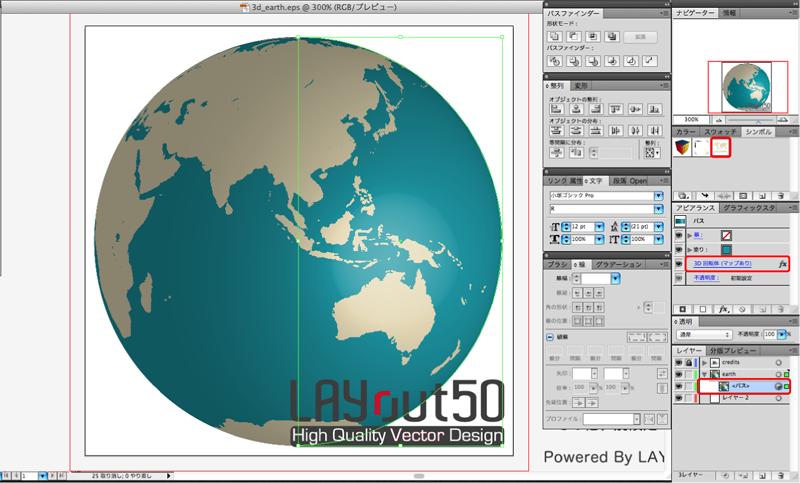
まずは、上がEPSを開いた画面。今回編集のために操作するのは赤枠で囲んだ3ヶ所です。
- シンボル内にある「地図(大地)」
- アピアランス内の「3D回転体」
- レイヤー内にある半円型のオブジェクトです。
STEP1 : 海の色を変更する
では早速編集していきましょう!
まずは海の色を変えてみます。
1、レイヤーウインドウ内にあるearthのオブジェクトを選択
2、カラーパネルから、お好みの色を探してクリック
以上ですw
海の色は簡単に変更できたと思います。
STEP2 : 表示させる角度や位置を編集する
アピアランスを調節して、表示させたい面や地球全体の明暗をカスタマイズしてみましょう。

1、レイヤー内のオブジェクトを選択
2、アピアランス内の「3D回転体」をクリック
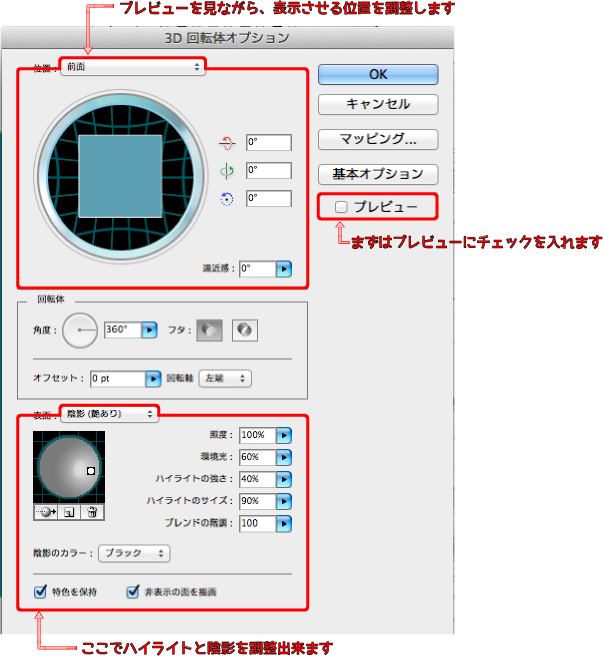
3、「3D回転体オプション」が表示されたら、「プレビュー」にチェックを入れます
(上の画像のようにオプションが表示されない場合は、「詳細オプション」のボタンを押して下さい)
4、オプション左上の「位置」に表示されている立方体をグリグリ動かし、表示させたい面をプレビューを見ながら決めたらOKボタン
5、オプション左下の「表面」で、明暗の調整ができます。ここはお好みに合わせて編集してください
STEP3 : 海を透過し、大地だけを表示する
マッピングオプション「アートをマップ」を編集して、海を非表示にしてみましょう。

1、先ほどと同じように「3D回転体のオプション」を表示させ、「マッピング」ボタンをクリックします
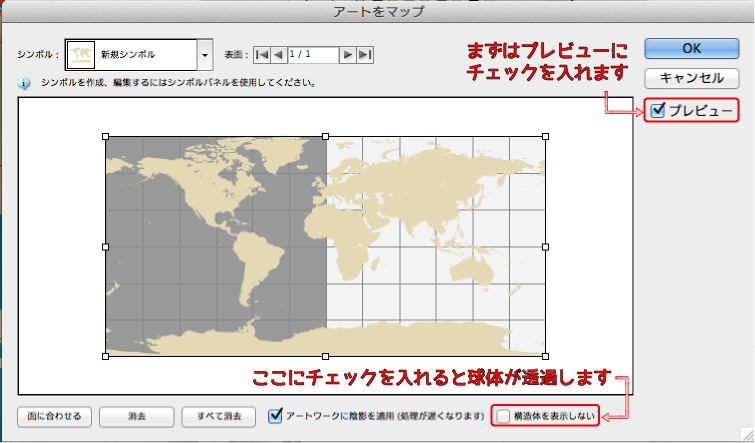
2、「アートをマップ」というウインドウが表示されたら「プレビュー」にチェックを入れます
3、右下にある「構造体を表示しない」にチェックを入れてから「OKボタン」を押すと、海だった部分が透過され、大地のみが表示されるようになります
STEP4 : 大地の色を変更する
シンボルを再編集して、大地の色をカスタマイズしてみましょう。
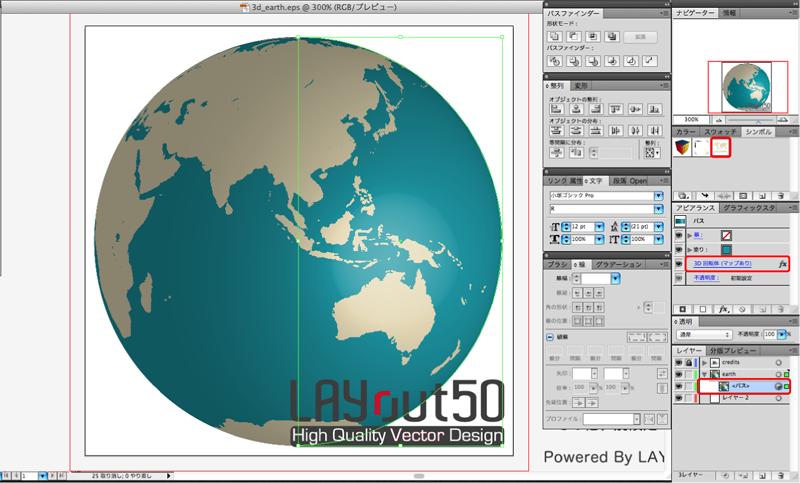
1、シンボル内にある世界地図のサムネイル(大地)をダブルクリック
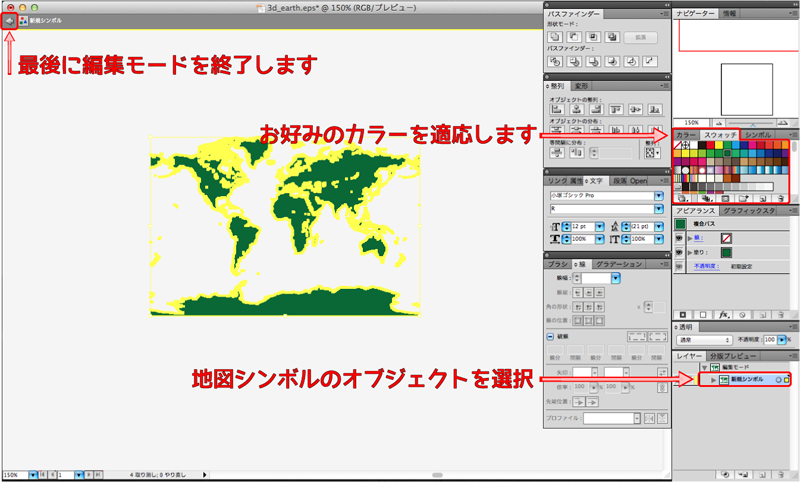
2、世界地図(大地)シンボルのサムネイルをダブルクリックすると、世界地図が表示されてシンボルの編集モードになります
3、レイヤーウインドウ内に、「新規シンボル」というオブジェクトがあるので選択します
4、お好みのカラーをクリック
5、最後に画面左上にある矢印(編集モードを解除)ボタンを押すと大地にカラーが適応されます
以上で「3D地球素材」のチュートリアルは終了です。
最後に「海」と「大地」のカラーチェンジに関する注意点!です!
- 「海の色」にはグラデーションを使用できません
(グラデーションをかけてもグレースケールになってしまいます。)
- 「大地の色」にはグラデーションを使用できますが、3D回転体にマッピングされた時点でラスタライズされてしまいます
どちらもIllustratorの仕様です。
色々な場面で活躍する地球の素材。これを1つ持っていれば役に立つと思いますので、ぜひダウンロードしてグリグリしてみてくださいね♪
ご利用やダウンロードに関する注意事項
- ESP / PNG のセットをZIPにて無料配信
- EPSは、CS5とCS3の2バージョンを収録(素材による)
- 商用利用可・二次加工可・クレジット表記不要
- 再配布・販売は禁止
※ダウンロードしていただくにあたり、以下の注意事項とZIPファイル内の「Readme」を熟読の上、厳守していただけますようお願いいたします。
【注意事項】
・ダウンロードしたデータはお客様の責任の上ご使用下さい。
・万が一、生じた不具合等の保証は負いかねます。予めご了承ください。
・当サイトではインストール方法などの技術的なご質問やソフトウェア
ご使用方法についてのお問合せは受け付けておりません。
・ダウンロードしたデータの二次配布は禁じます。
・ダウンロードしたデータを現状のまま、あるいは現状のままに近い状態で素材として販売する事を禁じます。
(当素材をデザインの一部として加えたもの「ポスター」や「チラシ」などに加工しての販売は許可しております)
・提供しているデータはそのまま、あるいは二次加工、個人や法人を問わず
商用利用を許可しておりますが、素材の著作権はLAYout50に帰属しております。
・当サイトの配信している素材は、風俗産業・ポルノ・アダルトサイト・出会い系サイトもしくはそれらに準じる用途での使用を禁止しております。
・その他、別段定めのない事項については、著作権法および関連法規に従うものとします。
素材EPSファイルのダウンロードについて
配信素材のクオリティーによってファイルサイズが大きくなってしまう場合がございますので、【PNG】・【EPS[CS5]】・【EPS[CS3]】の3種類に分けて置いている場合があります。
EPS素材は、下記フォームよりパスワードを入手の上、ダウンロードしてください。
当サイトのEPSダウンロードパスワードについて
当サイトのEPS素材のダウンロードには不正利用防止のため、パスワード制限を掛けています。
下記フォームにお名前とメールアドレスを入力後、パスワード請求ボタンを押すことで、折り返しメールにてパスワードをお送り致します。
もちろん、無料です。
パスワードは定期的に変更いたします。各素材共通のパスワードです。
【プライバシーポリシーについて】
個人情報保護の重要性を認識し、適切に利用し、保護することが
社会的責任であると考え、個人情報の保護に努めることをお約束いたします。
個人情報の定義
個人情報とは、個人に関する情報であり、氏名、生年月日、性別、電話番号、
電子メールアドレス、職業、勤務先等、特定の個人を識別し得る情報をいいます。
個人情報の収集・利用
当方は、以下の目的のため、その範囲内においてのみ、個人情報を収集・利用いたします。当方による個人情報の収集・利用は、お客様の自発的な提供によるものであり、お客様が個人情報を提供された場合は、当方が本方針に則って個人情報を 利用することをお客様が許諾したものとします。
・ご注文された当方の商品をお届けするうえで必要な業務
・新商品の案内などお客様に有益かつ必要と思われる情報の提供
・業務遂行上で必要となる当方からの問い合わせ、確認、および
サービス向上のための意見収集
・各種のお問い合わせ対応
個人情報の第三者提供
当方は、法令に基づく場合等正当な理由によらない限り、
事前に本人の同意を得ることなく、個人情報を第三者に開示・提供することはありません。
個人情報の管理
当方は、個人情報の漏洩、滅失、毀損等を防止するために、個人情報保護管理責任者を設置し、
十分な安全保護に努め、 また、個人情報を正確に、また最新なものに保つよう、 お預かりした個人情報の適切な管理を行います。
情報内容の照会、修正または削除
当方は、お客様が当社にご提供いただいた個人情報の照会、修正または削除を希望される場合は、
ご本人であることを確認させていただいたうえで、合理的な範囲ですみやかに 対応させていただきます。
プライバシーに関する意見・苦情・異議申し立てについて
お客様が、当ウェブサイトで掲示した本方針を守っていないと思われる場合には、お問い合わせを通じて当方にまずご連絡ください。
内容確認後、折り返しメールでの連絡をした後、適切な処理ができるよう努めます。





